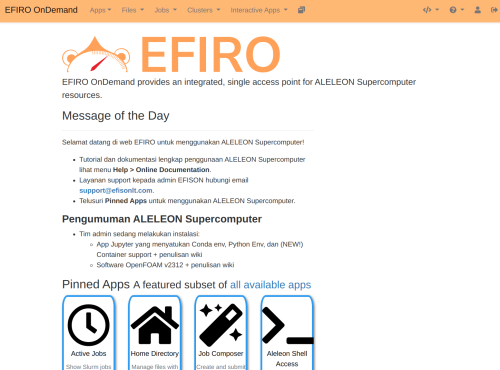Menggunakan ALELEON Supercomputer via EFIRO
Dari ALELEON by EFISON
Halaman ini menjelaskan tutorial web EFIRO: layanan web service untuk menggunakan ALELEON Supercomputer.
Login Web EFIRO
| Langkah Login Web EFIRO |
|---|
| 1 |
| Aktifkan koneksi jaringan VPN ALELEON Supercomputer. |
| 2 |
Buka alamat web http://aleleon.ood lalu masukkan username dan password user.
|
Aplikasi web EFIRO
Web EFIRO menyediakan berbagai fitur bagi user untuk menggunakan ALELEON Supercomputer:
| No | Kegiatan | Pinned Apps | Menu |
|---|---|---|---|
| 1 | === Manajemen File ===
Manajemen file dan upload / download file.
|
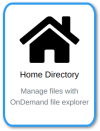 Home Directory Home Directory
|
Files -> Home Directory |
| 2 |
Menjalankan Job Komputasi
|
 Job Composer Job Composer
|
Jobs -> Job Composer |
| 3 |
Melihat Status Job SubmissionMelihat status job submission baik user dan semua user. |
 Active Jobs Active Jobs
|
Jobs -> Active Jobs |
| 4 |
Sesi Interaktif JupyterUser dapat menjalankan sesi Jupyter untuk software: |
 Jupyter Jupyter
|
Interactive Apps -> Jupyter |
| 5 |
Sesi Interaktif ALELEON DesktopSesi interaktif virtual desktop berbasis Linux DE XFCE.
|
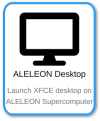 ALELEON Desktop ALELEON Desktop
|
Interactive Apps -> ALELEON Desktop |
| 6 |
Sesi TerminalUser tetap dapat mengakses terminal di web EFIRO. |
 ALELEON Shell Access ALELEON Shell Access
|
Clusters -> ALELEON Shell Access |
Support dan Laporan Kendala Penggunaan
Apabila terdapat masalah teknis dalam menggunakan ALELEON Supercomputer, silahkan lapor dengan klik gambar berikut ini.